SD卡分区
android系统手机SD卡分区教程

Android系统手机的SD卡分区教程这种方式最适合sd卡中已有数据,想在此基础上不损坏sd卡中原有数据,同时可以增加一个ext分区的情况。
我用一张装有数据的2g的sd卡做实验,这个2g的卡已经是fat32分区,做好了金卡,装有一些数据,准备在这个sd卡上增加一个ext分区,并且不损坏原有的数据。
我们很多同学都是这种情况,已经有一张金卡,并且装有数据和软件,想增加一个ext分区,实现app2sd功能,这时候用这种方法最适合了。
言规正传,开始工作了。
任务:把一张带有数据并且已经是金卡的sd卡,利用它剩余的磁盘空间,分出一个ext文件系统的分区,并且不损坏金卡和卡内数据。
首先取出手机中的sd卡,放入读卡器中,插入电脑中。
(千万不要直接把卡放在手机里,然后usb方式连接至电脑)打开Acronis Disk Director Suite 10中文版分区软件,在视图菜单中,选择手动模式。
大家应该看到了我的sd卡信息。
红色椭圆框内的磁盘信息,2g的卡,fat32分区,装有相应的一些资料和软件菜单栏选择向导,创建分区。
出现如下界面选择磁盘2(我的sd卡),选择下一步。
选择磁盘中有空余空间的分区前面的复选框(我的sd卡中只有一个fat32分区,还有1.5g左右的空余空间,当然是选这一个了),再选下一步。
移动鼠标到滑块上,按住鼠标并拖动鼠标移动,在这个分区的空余空间中选择将要创建的分区大小。
我的sd卡上fat32分区中还有1.5g的空余空间,而我们的ext分区一般选择512m至1024m 之间就可以了,我就选择创建512m的ext分区。
再点下一步。
选择分区类型,一定要选择主分区。
(也就是说这两个分区,fat32分区和ext分区都是主分区),再点下一步在下拉菜单中选择文件系统,当然选择linux认识的ext文件系统,我选择了ext2(ext3应该也可以,我们有试过),再点下一步。
选择是否给创建的分区分配盘符,一定要选择“不,谢谢,我不想赋予一个盘符”,再点下一步。
SD卡分区简单教程
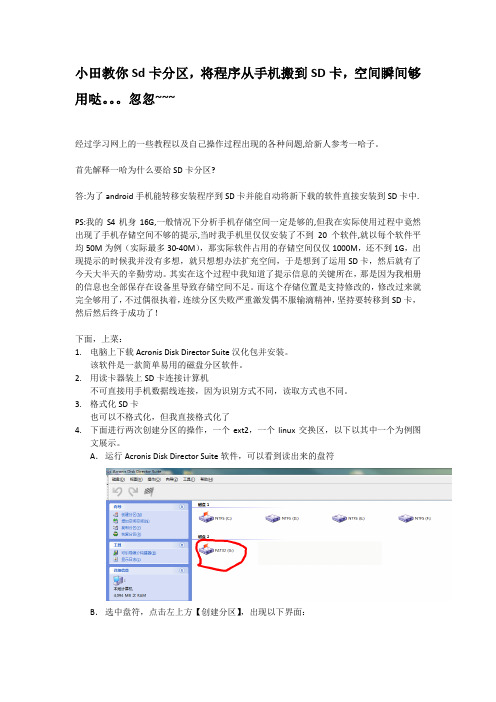
小田教你Sd卡分区,将程序从手机搬到SD卡,空间瞬间够用哒。
忽忽~~~经过学习网上的一些教程以及自己操作过程出现的各种问题,给新人参考一哈子。
首先解释一哈为什么要给SD卡分区?答:为了android手机能转移安装程序到SD卡并能自动将新下载的软件直接安装到SD卡中.PS:我的S4机身16G,一般情况下分析手机存储空间一定是够的,但我在实际使用过程中竟然出现了手机存储空间不够的提示,当时我手机里仅仅安装了不到20个软件,就以每个软件平均50M为例(实际最多30-40M),那实际软件占用的存储空间仅仅1000M,还不到1G,出现提示的时候我并没有多想,就只想想办法扩充空间,于是想到了运用SD卡,然后就有了今天大半天的辛勤劳动。
其实在这个过程中我知道了提示信息的关键所在,那是因为我相册的信息也全部保存在设备里导致存储空间不足。
而这个存储位置是支持修改的,修改过来就完全够用了,不过偶很执着,连续分区失败严重激发偶不服输滴精神,坚持要转移到SD卡,然后然后终于成功了!下面,上菜:1.电脑上下载Acronis Disk Director Suite汉化包并安装。
该软件是一款简单易用的磁盘分区软件。
2.用读卡器装上SD卡连接计算机不可直接用手机数据线连接,因为识别方式不同,读取方式也不同。
3.格式化SD卡也可以不格式化,但我直接格式化了4.下面进行两次创建分区的操作,一个ext2,一个linux交换区,以下以其中一个为例图文展示。
A.运行Acronis Disk Director Suite软件,可以看到读出来的盘符B.选中盘符,点击左上方【创建分区】,出现以下界面:C.再次选中SD存储卡,上图红线标注部分,点击下一步,出现以下界面:D.勾选上图红线部分,点击下一步,界面如下图,此时设定分区大小,一般根据你手机内存大小设置即可,一般设置512M和1024M均可。
下图以1G为例。
E.点击下一步,出现以下设置界面,务必选择主分区。
recovery相关操作、SD卡分区

(进行这一步前,请先备份好SD卡相关文件,SD卡分区将会格式化SD卡)
1、关闭手机后,在关机状态下同时按住音量减小键和开机键不放手,直至手机出现以下界面后,按音量+-键进行选择,选择第二项recovery后按关机键确定后,即可进入recovery界面。
2、进入recovery模式后,界面如下图:(G7下的recovery操作都需要轨迹球完成)
3、进行SD卡分区。
为什么要进行SD卡分区?大家都知道,现在android2.2可以将手
机程序安装在内存卡上也就是我们平常所说的app2sd,这也是许多机友期待android2.2的原因。
但是,官方的app2sd非常鸡肋,需要软件自身支持安装在内存卡上才可以。
也就是说,用官方的app2sd,要把程序安装在内存卡上,并不是我们使用者说了算,而是软件开发者说了算。
经测试,我安装了60多个软件,其中仅有可怜的5个程序能使用官方的app2sd安装在内存卡上。
所以,官方的这个app2sd就是忽悠人的。
当然,现在很多第三方ROM都自带了第三方的app2sd,可以将任何程序都安装在内存卡上,不过很可惜,每个程序即使安装在内存卡上依然还是会有一部分文件会放到手机上,只是这部分文件容量就比直接安装在手机内存上小多了。
正因为第三方的app2sd如此重要,而开启app2sd又必须要对SD卡进行分区,所以SD卡分区也变得重要了。
SD卡分区教程TF卡分区教程手机分区教

recovery2.0版本其他版本请绕道!1、Reboot system now ——重启2、USB-MS toggle ——在recovery 模式下直接连接USB而不需要退出该模式3、Backup/Restore ——备份和还原3-1、Nand backup——Nand 备份3-2、Nand + ext backup——Nand 备份(系统和ext 分区一同备份)3-3、Nand restore——还原(就是还原3-1、3-2 的最后一次备份)3-4、BART backup——BART 备份(包括系统和ext 分区)3-5、BART restore——还原最后一次的BART备份Nand 备份类似于系统的备份而BART 则像是PC 上ghost 的备份。
Nand 备份它不会备份ext 分区(就是第二分区没有分区的可以不管这个)所以你的如果app2sd 了那么装在第二分区的程序用Nand 恢复是办不到的BAR T则可以备份到ext 分区用BART 恢复则可以恢复整个系统可以使它和你备份前一模一样,不会有一点文件信息的丢失(包括联系人、短信、图片、影音等,所以如果你装的东西比较多,那么备份和恢复会比较慢)4、Flash zip fromsdcard——从sd卡根目录的.zip ROM 刷机包刷机5、Wipe ——清除5-1、Wipe data/factory reset——清除内存数据和缓存数据5-2、Wipe Dalvik-cache——清除缓存数据+ ext 分区内数据5-3、Wipe SD:ext partition——只清除ext 分区内数据5-4、Wipe battery stats——清除电池数据5-5、Wipe rotate settings——清除传感器内设置的数据6、Partition sdcard ——分区sd 卡6-1、Partition SD——自动为sd 卡分区6-2、Repair SD:ext——修复ext 分区6-3、SD:ext2 to ext3——将ext2 分区转换为ext3 分区(推荐)6-4、SD:ext3 to ext4——将ext3 分区转换为ext4 分区(C4 卡不推荐,C6 卡推荐)7、Other ——其它7-1、Fix apk uid mismatches——修复apk 程序7-2、Move apps+dalv to SD——移动程序和虚拟缓存到sd 卡(这个可不是app2sd)7-3、Move recovery.log to SD——移动刷机日志文件到sd 卡(执行此操作后,sd 卡根目录会出现一个“recovery.log” 文件即为刷机日志文件)8、Power off ——关机用到以上大红部分!PS:分区后卡上内容全部丢失! 请在分区前备份需要备份的!PS:沒分过区。
树莓派 分区 说明

树莓派分区说明
树莓派分区说明:
树莓派是一款小型的单板计算机,常用于教育和嵌入式系统开发。
在使用树莓
派之前,我们需要对其进行分区来进行存储空间的划分和管理。
下面将为您详细介绍树莓派分区的相关内容。
树莓派分区是指将存储设备(如SD卡)划分为不同的逻辑分区,每个分区可
以用于不同的用途。
树莓派的分区方案通常采用基于MBR(主引导记录)的分区表。
通常情况下,树莓派的SD卡默认被分为两个分区:引导分区(boot partition)和根分区(root partition)。
引导分区通常使用FAT文件系统,它包含了树莓派的
引导文件以及配置信息。
根分区则使用Linux文件系统(如ext4),它包含了树莓
派的操作系统和用户数据。
在某些情况下,您可能需要对树莓派的存储空间进行进一步的分区。
例如,您
可能想要将数据单独存储在一个分区中,以便进行备份或更好地组织。
在这种情况下,您可以使用工具如GParted等对SD卡进行分区操作。
分区的过程需要谨慎操作,因为错误的分区可能导致数据丢失或系统不可引导。
在进行分区之前,请务必备份重要的数据,并确保您了解分区操作的基本知识。
值得注意的是,对于初学者来说,无需进行复杂的分区操作。
树莓派默认的分
区方案通常足够满足大部分需求。
只有在特殊情况下,或者您对分区操作非常熟悉时,才建议进行额外的分区。
以上就是关于树莓派分区的说明。
希望这些信息能帮助您了解树莓派分区的基
本概念和操作方法。
如果您有任何进一步的问题或需求,请随时提问。
SD卡分区操作说明
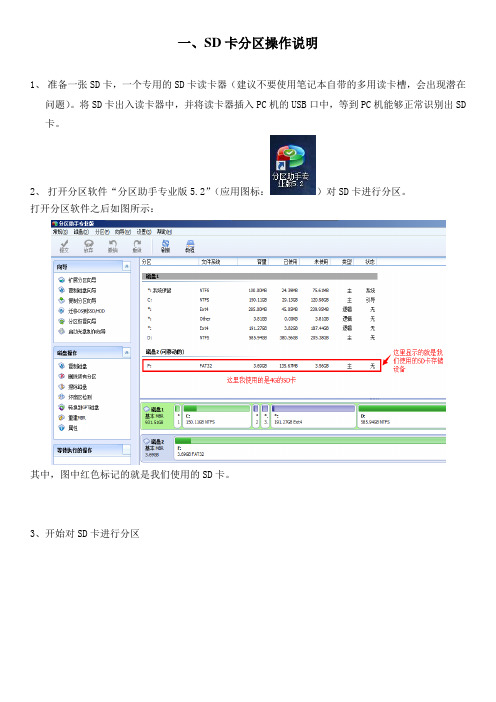
一、SD卡分区操作说明
1、准备一张SD卡,一个专用的SD卡读卡器(建议不要使用笔记本自带的多用读卡槽,会出现潜在
问题)。
将SD卡出入读卡器中,并将读卡器插入PC机的USB口中,等到PC机能够正常识别出SD 卡。
2、打开分区软件“分区助手专业版5.2”(应用图标:)对SD卡进行分区。
打开分区软件之后如图所示:
其中,图中红色标记的就是我们使用的SD卡。
3、开始对SD卡进行分区
4、调整分区大小
点击确定后,会出现一块未分配的空间
5、分区调整完成后,点击提交。
最后根据提示点击确定,OK,分区完成。
二、SD卡的格式化操作说明步骤1:
步骤2:进行选择,并开始格式化。
:
格式化结束后,点击确定。
格式化完成后,即可开始做卡。
SD卡分区教程
SD卡分区教程适用机型:MOTO ME501一.SD卡分区的意义:android安装软件是默认存在机身ROM中的,可是机身ROM是有限的,可能只有几十MB。
通过给SD卡分区并刷支持APPS2SD 的系统,就能将这些软件默认安装到SD卡中,那就不用担心存储空间不够啦。
二.前提条件:Root+Recovery还没有做这步的,请参照我的教程:/android-2464700-1-1.html三.准备工作:1.分区之前一定要备份好sd卡的重要数据!!!千万千万记住!!!数据没了别怪我!!!2. 准备一张高速SD卡(HCSD,C4以上)怎么看自己内存卡是C 几?拿出自己内存卡,卡上都会有个C2 C4或者C6先格式化为FAT32格式【在盘符上点右键格式化,有个格式选项的】四. 开始分区1. 先进入recovery (就是开机后按照相键,屏幕发生变化后,按音量键下进入recovery模式)2. 进去之后选择第六项:Partition SD,点进去之后选择Partition SD,然后是提示是否格卡!继续点确认3. 下一步选择分区大小(默认是32M(建议取默认值)确认后提示为ext2----512M(可根据需要进行调整,这就是你今后存文件和程序的地方,不清楚的就取默认值)4. 然后再按确定键出现partitioning sdcard,大约半分钟后即出现partitioning complete。
5. 选择第三项sd:ext2 to ext3确认,也是半分钟,出现ext upgrade complete,分区从ext2格式升级到ext3格式完成。
下面两步为选做步骤:6. 根据你要刷的系统(ROM)是否支持ext4来决定是否做此步:ext3 to ext4。
当前部分ROM并不支持ext4。
7. 第二项Repair ext可以检测并修复现有ext分区的错误,建议分区完顺便做这步。
到了这一步,恭喜你分区成功了,刷个支持APPS2SD的系统(2.1以上)再装软件就会装在sd卡上!!!——转自机锋,注重原著,更多内容参看机锋ME501区:/android-254902 6-1-1.html。
说说SD卡分区和一些内存扩容的方法
说说SD卡分区和一些内存扩容的方法我媳妇儿的G15和大家都有同一个问题就是内存很小,不够用。
那么怎么办呢?大家都知道要给SD卡分区,刷带有APP2SD的ROM或者安装LINK2SD软件,或者使用DATA2SD,或者其他方法。
如果你的卡比较慢或者说速度小于CLASS 6的话,我建议最好买个CLASS 10的,否则你会发现分区后系统会比较卡。
那么我简单说说吧。
SD卡分区:很多教程上都说是要把SD卡分成两个区,两个区没错,但是在咱们小S上这两个区最好都分成FAT32的,并且要主分区。
很多教程上都说要分成EXT的,可能也有朋友遇到过分成EXT的区之后LINK2SD 或者APP2SD都无法使用。
这是因为论坛的ROM基本上都是官方的RUU改的,所以用的内核称之为STOCK KERNEL,而咱小S的STOCK KERNEL不支持EXT分区的挂载,所以大家刷完机之后APP2SD不好用,或者LINK2SD的时候无法挂载EXT分区的原因就在这,内核不支持挂载第二个ext分区。
知道原因后就好办了,直接分正两个FAT32的主分区就可以了。
所有的内核都支持FAT分区的挂载。
所以FAT是最兼容的分区系统。
那么给卡分FAT32区就更简单了,什么RECOVERY和第三方工具都不用了,直接使用WINDOWS自带的磁盘管理分就可以了。
开始菜单-运行-compmgmt.msc。
然后打开计算机管理-存储-磁盘管理,找到你的SD卡,然后备份所有的卡里的数据,然后删除SD 卡上现有的分区,然后再给卡分两个FAT32主分区,大小自己定。
然后装上卡,重启手机就可以了。
这时,如果你已经刷的是带有APP2SD的ROM话,那么很好,APP2SD已经可以用了,而且可以自动把能装到SD卡的软件自动装到卡里了。
如果要使用LINK2SD,简单,把手机连上电脑,然后使用移动磁盘方式。
1、备份你SD卡里所有的数据。
2、在windows磁盘管理中删除你卡上现有的分区,然后创建两个FAT32主分区(很多人不能挂载就是因为第二个分区不是FAT32的),这点很重要,一定要都是FAT32的,并且是主分区。
手机SD卡分区教程
手机SD卡分区教程
神马?手机SD卡还要分区?我没看错吧?其实,手机SD卡不分区是用不了的。
就像硬盘一样。
而SD卡在出厂时已经分好区了。
但是那个分区只把SD卡分成一个分区(只可以储存数据)。
接下来我们要自己分区,让手机Fast起来!
先普及一下知识
安卓手机SD卡可以分成三种分区格式
Fat32格式:普通的SD卡空间,用于文件存储等、音乐、数据等,通常SD卡出厂时就说这种格式
Ext4格式:用于将应用程序安装到SD卡而非手机内存,ROM自动完成(不可以把程序装到SD卡的同学注意咯!)
Swap格式:用于解决系统内存不足的问题,系统自动调用此分区(小内存的同学注意咯!这个分区相当于电脑的虚拟内存)。
好了。
接下来我就教大家分区
先备份数据。
神马?不会?把卡插件手机,开机。
用数据线连接电脑,打开USB储存。
(当然,把卡拔下来插进读卡器也行)
然后下载一个Acronis Disk Director Suite V10.0
/softs/27624.html
等待+期待+安装
安装完成后重启,打开软件
记住选择手动模式
在这里,我的SD卡是磁盘3,点击磁盘3
在左边“操作”中找到“调整分区”,单击
调整好后,点确定
调整参数,建议按照我这里调整,一定要注意我框住的三个参数!!
点确定,最后分SWAP,像刚才那样点“创建分区”
调整数值,确定
点操作-提交
分区完成!。
SD卡一键分区超级简便
SD卡一键分区超级简便。
为各位G友提供一个SD卡分区的简易教程,希望能对大家有帮助。
安装刷机软件recovery 1.2.2 ,现在最新是1.4但是这里推荐1.2.2这个版本,这个版本自带了TF卡分区的功能。
操作步骤:打开手机菜单中超级终端(如果没有,上91助手安装)。
输入su 然后按回车,手机会弹出一个提示,是否给与root高权限,点“是”(你点总是给与高权限也行),如果不出现选项,直接出现下一个#号也可以。
再输入flash_image recovery /sdcard/122.img 按回车注意:flash_image 与recovery 之间有一个空格,recovery 与/sdcard 之间也有一个空格,其它地方没有空格,出现下一个#号即完成。
OK,安装完成,装好1.2.2软件我们先来为TF卡的分区在分区之前大家要注意一下,存储卡的东西要先备份好,并且最好在电脑上把卡进行一次格式化,格式化的时候注意两点一是fat32格式的,第二是不要再快速格式化上面打钩。
APP2SD把应用软件,安装在TF卡上,默认情况下软件是安装在手机上的,这样随着软件装的越多,手机的空间就变小,系统的运行速度也随之变慢,用软件在TF卡上划分出一个专门的分区,这样软件在使用安装时会默认安装在这个分区里,就不占用手机内存了。
关机,按着小房子键不放,按电源键开机,出现recovery界面,用轨迹球选择Alt+1这个选项,然后按接听电话的按键确定,等待。
出先Complete!的字样说明分区成功,下面还要将ext2转换成ext3,因为ext3比ext2更好,所以推荐大家转换。
按住轨迹球选择Alt+4的选项,然后按接听电话的按键确定,等待。
提示完成了整个SD卡就已经分区好了,然后选择Reboot system now重启机器选项。
进入菜单---设置---SD卡和手机储存---看到里面有SD卡第二分区的提示信息,就说明成功了,进入系统后再安装软件就安装在卡上了。
- 1、下载文档前请自行甄别文档内容的完整性,平台不提供额外的编辑、内容补充、找答案等附加服务。
- 2、"仅部分预览"的文档,不可在线预览部分如存在完整性等问题,可反馈申请退款(可完整预览的文档不适用该条件!)。
- 3、如文档侵犯您的权益,请联系客服反馈,我们会尽快为您处理(人工客服工作时间:9:00-18:30)。
新入手Android系统的朋友可能都会遇到给SD卡分区的难题,为什么要分区?分区有哪些?分区的方法是什么?这些问题,其实非常简单。
1、分区的目的和SD卡的三个主要分区
SD卡分区的主要目的是为了将应用程序安装到SD卡,以解决因机器自身的内存不足造成的不便,而且能更好地提升系统的稳定性和运行速度。
也就是通常所说的APP2SD。
APP2SD的工作原理:
以4G的SD卡为例,我们可以将4G的卡分成3个分区,FAP32分区作为你正常存储音乐、图片的普通存储分区;Swap分区是系统缓存,越大对系统运行速度的提升越大,但一般不会超过96MB(因为Swap分区对SD卡的寿命有影响);还有一个Ext4分区,这个分区的作用就是将你安装的软件安装到SD卡上,不占用手机内存,更好地提升系统稳定性和运行速度。
以Magic为例,目前的民间自制ROM基本都要求SD卡有三个分区才能保证刷ROM 成功并工作正常。
这三个分区是:
(1)Fat32主分区:普通的SD卡空间,用于文件存储等;
(2)Ext4主分区:用于APP2SD,即将应用程序安装到SD卡而非手机内存,ROM 自动完成;
(3)Swap主分区:用于解决系统内存不足的问题,系统自动调用此分区。
2、有关Linux-Swap分区、SD卡、分区与SD卡损耗的一些信息
micro-SD的储存单元分为两类:SLC(Single Layer Cell,单层单元)和MLC (Multi-Level Cell,多层单元)。
SLC闪存的优点是复写次数高达100000次,比MLC闪存高10倍。
此外,为了保证MLC的寿命,控制芯片都校验和智能磨损平衡技术算法,使得每个存储单元的写入次数可以平均分摊,达到100万小时故障间隔时间(MTBF)。
目前的TF卡无写入次数平均分摊管理,导致写入次数为理论上的1万次。
那么建立SWAP分区意
味着系统会对这一组单元集中作频繁写入操作,是否会导致TF卡的迅速损坏呢?
我们可以通过修改系统中的/dev/sys/vm/swappiness的值来告诉系统你想交换得多勤快。
在Linux里面,swappiness的值的大小对如何使用Swap分区是有着直接联系的。
swappiness=0的时候表示最大限度使用物理内存,然后才是Swap空间;swappiness=100的时候表示积极的使用Swap分区,并且把内存上的数据及时的搬运到Swap空间里面。
两个极端,对于Ubuntu的默认设置,这个值等于60。
所以我们可修改swappiness来控制系统对Swap分区的写入频率。
Linux的Swap分区的作用可简单描述为:当系统的物理内存不够用的时候,就需要将物理内存中的一部分空间释放出来,以供当前运行的程序使用。
那些被释放的空间可能来自一些很长时间没有什么操作的程序,这些被释放的空间被临时保存到Swap空间中,等到那些程序要运行时,再从Swap中恢复保存的数据到内存中。
这样,系统总是在物理内存不够时,才进行Swap交换。
关键词就是虚拟内存。
3、SD卡分区的次序与分区大小
SD卡的三个分区依次为:FAT32主分区、Ext4主分区、Swap主分区。
举例的分区大小:Linux-Swap:96M;Ext4:500M;FAT32:剩下所有SD卡空间。
一定要注意,先分区FAT32,再分区Ext4,最后分区Swap。
问题由此出现:怎样最先确定FAT32分区的大小?很简单,从系统里看看你SD卡空间,减去500MB的Ext4空间,再减去96MB的Linux-Swap空间就好。
例如8G卡实际容量若为7.59GB,那么FAT32分区大小为7590-500-96=6994MB分区大小即可。
还有一个细节,使用分区软件进行分区操作的时候,分区大小可能不会正好是上述数值,多多少少,或者出现小数都是没关系的。
4、分区的方法
上面说了那么多的SD卡的相关知识,可能不少机油都不耐烦了,那么下面我们就说说具体的SD卡分区操作。
要分区那就需要先进入Recovery(恢复模式,刷机模式),Magic 的操作如下:
首先关闭手机,再同时按住HOME键和电源键。
这里插一句,进入Recovery之前最好先把USB线连接电脑,为什么要连接在后面会做说明。
下面是进入Recovery后的截图:
下面我们通过操作轨迹球选择Partition sdcard这个选项,按下轨迹球确认:
然后进入下面的画面:
选择第一个Partition SD:
接着会出现提示,问你是否要划分TF卡:
按HOME键(也就是小房子键)继续:
这个时候应该出现的是Swap=32MB,按HOME键确定。
如果你需要升到Ext4的话,可以通过音量键来调整大小,调整到需要的大小,如果不调整的话可能升到Ext4的时候,重启会在通知栏出现-53,-70等数字,这个都是因为没有调整造成的。
好了,调整好这个,会出现这个界面:
提示问你划分多大的空间作为第二分区,推荐不要超过800M,选好后按HOME键确定,也可以按音量键进行大小的调节。
确定后出现下面的界面:
现在你可以按HOME键继续,这个过程中你如果想再调整Swap,可以按除去HOME 键以外的键来进行退出操作,然后再按HOME键回到图06的界面再进行修改。
按下HOME 键确定后,会开始格式化TF卡,格式化完成后会返回到图04。
如果需要把Ext2升级到Ext4的话,在Partition sdcard里面,先选择SD:EXT2 to Ext3,按HOME键,等界面回到图07后再选择SD:Ext3 to Ext4。
如果不想要升到Ext4,直接全部按HOME键就可以了。
返回Recovery主菜单,选择WIPE:
再选择第一项,然后同之前一样,一路按HOME键到底(WIPE操作可以不做,不过有可能会发生一些问题,导致无法启动)。
完成上面的操作后,按返回键回到Recovery界面。
点击USB-MS toggle,TF卡就会被电脑识别成可移动磁盘。
这里要注意2点:
(1)手机在点击了USB-MS toggle后,暂时不要进行任何操作,等待电脑读取到SD卡。
(2)刚开始USB连接电脑是没有读取到SD卡的,但是选择了这个选项后,电脑会读取到SD卡,在读取过程中需要等待30秒左右,这个过程中可以刷新一下“我的电脑”,一定要等到电脑读取到SD卡后,再进行下一步操作。
这也是为什么开始的时候建议把USB连接到电脑,另外这样也可以避免因电池电量不足造成分区失败。
电脑识别到SD卡后,将下载好的ROM(比如axing_3.121.zip)复制进去,复制完后按HOME键返回主菜单。
选择Flash zip from sdcard:
找到刚才复制的ROM的名字(比如axing_3.121.zip),按下轨迹球确认,之后再按HOME键开始刷新。
等界面回到Recovery界面后,选择Reboot system now:
重启手机,进入系统。
等开机后,安装软件试试,是不是可以选择装在SD卡啦?连接电脑后你会发现自己的SD卡少了500MB左右的内存,那么恭喜你,你分区成功了哦!
友情提醒:分区后SD卡的东西会消失,注意备份。
这里建议把UC浏览器、QQ等一些常用的软件安装在内置储存,不然你的SD卡取出后再装上去需要读取时间,会造成一些不便。
好的,这个SD卡分区教程就说到这,对于新入手安卓机的机油建议多看教程,熟悉系统,希望这个教程可以帮助到大家。
